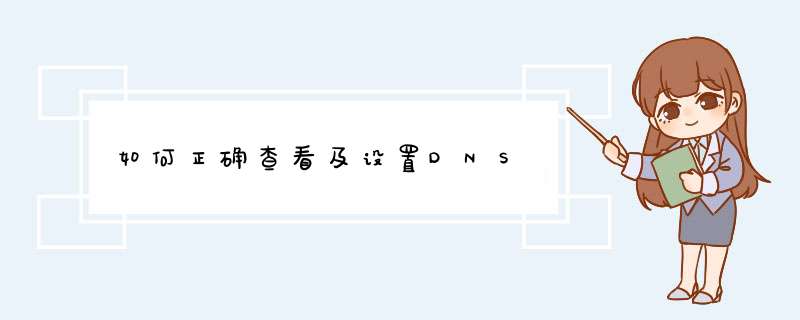
如何正确查看及设置DNS
相信不少同学,在学校上网时打开了QQ,却进不了网页,关键时候简历投不上?最可能的一个原因是您的电脑或者是路由器上的DNS设置出了问题。针对上述问题,JYBYS我给出了解答.
1.什么是DNS?
DNS是域名系统(Domain NameSystem)的`缩写,通过域名系统的翻译功能,实现IP地址和域名转换。如果DNS出错或者设置错误的话,那么我们就不能够顺利的访问这个网页了,即使偶尔可以访问,网速也会很慢。还会在网购时,存在误入钓鱼网站的风险。
2.如何查看DNS设置?
黄剑:Win7操作系统请依次点击“开始à控制面板à网络和共享中心à本地连接à详细信息”,在“网络连接详细信息”窗口中可以看到IPV4 DNS服务器信息,如下图:
WinXP系统查看DNS类似以上述操作。
3.在校园网内,如何正确设置DNS呢?
Win7接前面操作:本地连接à属性àInternet协议版本4(TCP/IP4)à属性,点选“自动获得DNS服务器地址”方式,或在DNS服务器地址栏中手工输入“218.87.6.206、 58.17.39.219、 210.35.207.8”三个地址中的两个地址,如下图:
特别提示:校内上网不建议使用114.114.114.114或8.8.8.8这样的校外DNS服务器地址,否则部分校内网站可能访问不了。WinXP系统也类似以上述操作。
4. 网线插在电脑上得了网,插在路由器却上不了,这是为什么呢?
路由器里面的设置,也有 涉及到DNS。路由器里面的DNS设置错误,也会导致网络故障。路由器设置DNS的方法简单,只需按照路由器的设置向导进行设置。具体方法,请在微信中输入“路由器”,网络信息管理中心的官方微信就会告诉你五种品牌的路由器设置方法。
查询DNS的方法如下,你可以参考使用:
有两种方法可查看:
方法一:
鼠标右键点击桌面上的网络图标,单击属性
单击本地连接
点击详细信息
弹出如下的窗口就可以看到DNS地址了
方法二:
可以输入命令进行查看,按下键盘的“WIN+R”组合键
在弹出的窗口中输入“CMD”命令,然后按回车键
然后输入“ipconfig /all”点击回车键(g和/之间有空格)
按下回车键之后就可以看到DNS地址和IP地址等等一些信息了
如果不清楚DNS地址改如何填写,可以打你所用的宽带服务商客服电话,咨询一下你们当地的DNS地址,
另附:能上QQ,不能打开网页的修复方法:
1、DNS(Domain Name System,域名系统),万维网上作为域名和IP地址相互映射的一个分布式数据库,能够使用户更方便的访问互联网,而不用去记住能够被机器直接读取的IP数串。通过域名,最终得到该域名对应的IP地址的过程叫做域名解析(或主机名解析)。DNS协议运行在UDP协议之上,使用端口号53。在RFC文档中RFC 2181对DNS有规范说明,RFC 2136对DNS的动态更新进行说明,RFC 2308对DNS查询的反向缓存进行说明。
2、如果电脑能上QQ,却不能打开网页,可以按键盘的WIN+R键。
输入CMD命令按下回车键
在命令框内输入“ipconfig/flushdns”命令来刷新DNS缓存,来解决能上QQ却不能打开网页的情况。
点击“开始”菜单,并在搜索框内输入cmd, 然后右击搜索结果中的cmd.exe并选择“以管理员身份运行”。在弹出的命令提示符窗口中输入 ipconfig /all,并按回车键。
找到并记下DNS服务器后面的ip地址。在屏幕右下方右击网络图标,然后选择“打开网络和共享中心”。点击左侧的“更改适配器设置”。在无法上网的网络连接上右击鼠标,然后选择“属性”。选中“Internet 协议版本(TCP/IPv4)”,然后点击“属性”按钮。在弹出的属性窗口上选择“使用下面的DNS服务器地址”,最后点“确定”按钮。
DNS 的全称是 Domain Name System 或者 Domain Name Service,它主要的作用就是将人们所熟悉的网址 (域名) “翻译”成电脑可以理解的 IP 地址,这个过程叫做 DNS 域名解析。DNS的规范规定了2种类型的DNS服务器,一个叫主DNS服务器,一个叫辅助DNS服务器。
在一个区中主DNS服务器从自己本机的数据文件中读取该区的DNS数据信息,而辅助DNS服务器则从区的主DNS服务器中读取该区的DNS数据信息。当一个辅助DNS服务器启动时,它需要与主DNS服务器通信,并加载数据信息,这就叫做区传送(zone transfer)。 这种情况下,使用TCP协议。
欢迎分享,转载请注明来源:夏雨云

 微信扫一扫
微信扫一扫
 支付宝扫一扫
支付宝扫一扫
评论列表(0条)